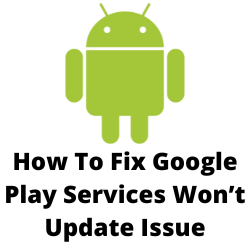Zažíváte problémy Google Play Nepsa aktualizují? Existuje několik faktorů, které mohou tento problém způsobit, jako je závada softwaru, nemá správné datum nebo poškozená data mezipaměti. K vyřešení tohoto problému budete muset provést řadu kroků pro odstraňování problémů.
Služby Google Play jsou jednou z hlavních služeb, které běží na zařízeních Android. To, co dělá, je to, že pomáhá připojit vše ve vašem zařízení Android, což umožňuje snadnou integraci funkcí Google s jinými aplikacemi. To pomáhá na například starších telefonech získat moderní funkce bez nutnosti aktualizace softwaru. V zásadě se jedná o softwarovou vrstvu, která pracuje mezi operačním systémem Android a vaše aplikace fungující jako most.
Jak přinutím aktualizaci služeb Google Play?
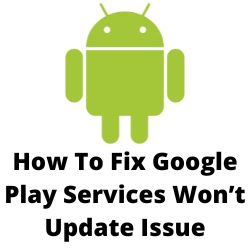
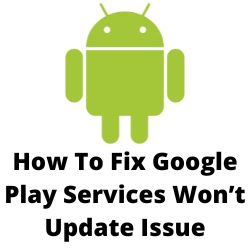
Jedním z problémů, které byste mohli zažít na svém zařízení Android, je, když se služby Google Play neaktualizují. Když k tomu dojde, vaše další nainstalované aplikace pravděpodobně nebudou fungovat. Yuo bude vědět, že máte tento problém, když „tato aplikace nebude spuštěna, pokud neaktualizujete vyskakovací objevy Google Play“.
Zde je to, co můžete udělat pro opravu tohoto problému Google Play nebude aktualizovat.
Řešení 1: Restartujte zařízení pro Android


První věc, kterou musíte v tomto případě udělat, je vypnout telefon Android a poté jej zapnout. Tím se osvěží operační systém Android a odstraňuje jakoukoli dočasnou závadu, která by mohla způsobit problém.
Řešení 2: Zkontrolujte úložný prostor pro telefon Android
Jedním z důvodů, proč se služby Google Play nebudou aktualizovat, je nedostatek úložného prostoru. Pokud je interní úložná kapacita telefonu téměř plná, budete muset vymazat úložiště, aby se aktualizace stahovala a nainstalovala.
Zkuste neintalovat jakékoli aplikace, které pravidelně nepoužíváte. Můžete také odstranit některá z vašich osobních údajů, jako jsou hudby nebo filmové soubory, protože to zabírá hodně prostoru.
Řešení 3: Nastavte správné datum a čas
Aby bylo možné aktualizovat služby Google Play, váš telefon by měl mít správné nastavení data a času. Pokud má váš telefon nebo tablet nesprávné nastavení datum a času, nebude možné získat žádné aktualizace ze serveru.
Nastavte správné datum a čas
Otevřete nastavení v telefonu
Otevřený systém.
Datum a čas dotyku
Povolte automatické datum a čas (pokud je povoleno, deaktivaci a opětovné povolení)
Řešení 4: Clear Cache a Data of Google Play Store App
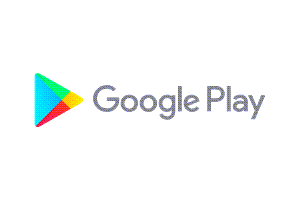
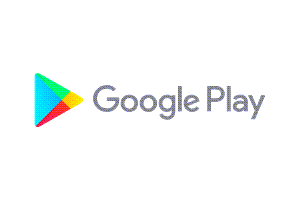
Jedním ze způsobů, jak tento problém vyřešit, je vymazat mezipaměť a vymazat data aplikace Google Play Store. Vymazání mezipaměti odstraní všechna poškozená dočasná data, která by mohla způsobit tento problém.
Clear Cache
Otevřete aplikaci Nastavení.
Vyberte možnost Aplikace nebo aplikace a oznámení.
Někdy budete muset klepnout na všechny aplikace.
Přejděte dolů, dokud neuvidíte obchod Google Play a klepněte na něj.
Klepněte na informace o aplikaci
Klepněte na možnost, která říká úložiště a mezipaměť.
Klepněte na možnost, která říká Clear Cache.
Řešení 5: Povolte služby Google Play
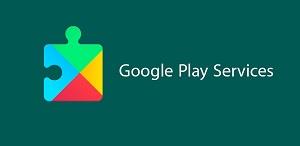
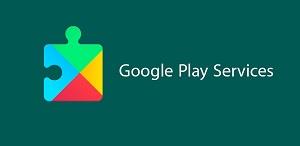
Existuje možnost, že služby Google Play vašeho telefonu nebo tabletu byly deaktivovány, a proto nedostává žádné aktualizace. Musíte se ujistit, že je tato služba povolena.
- Otevřete nastavení v telefonu a přejděte do aplikací/správce aplikací.
- Ve všech aplikacích nebo systémových aplikacích hledejte služby Google Play a poté na ně klepněte.
- V rámci herních služeb klepněte na povolení. Pokud je již povoleno, deaktivujte jej a povolte znovu.
- Restartujte telefon nebo tablet.
Pokuste se zkontrolovat, zda se služba Google Play nestaví.
Řešení 6: Zkontrolujte připojení k internetu
Jedním z hlavních důvodů, proč se služby Google Play nebudou aktualizovat, je to, že vaše zařízení Android nemá připojení k internetu nebo má problém s internetem.
Stav rychlosti internetu si můžete zkontrolovat pomocí online kontrol rychlosti, jako je SpeedTest.net.
Kontrola rychlosti internetu
- Otevřete prohlížeč.
- Přejděte na SpeedTest.net.
- Klikněte na GO.
Vezměte na vědomí výsledky ping, stahování a nahrávání. Tyto výsledky určí, zda je vaše připojení dobré.
Aby se zabránilo jakýmkoli problémům s službami Google Play na vašem telefonu Android, vaše stahování a rychlost nahrávání by měla být dobrá.
Pokud máte nestabilní připojení, můžete zkontrolovat, zda je způsobeno vaší síťovým zařízením sledováním těchto kroků.
- Vypněte telefon.
- Odpojte svůj modem a router ze zdroje energie.
- Počkejte chvíli a poté připojte svůj modem a router zpět do zdroje energie.
- Počkejte, až se světla zapnují.
- Zapněte telefon.
- Znovu připojte telefon na internet.
Zde je to, co můžete udělat, abyste se vyhnuli možným problémům v síti.
- Zkuste odpojit jiná zařízení připojená k routeru Wi-Fi. To umožní zařízení použít maximální šířku pásma internetu.
- Přesuňte zařízení blíže k routeru. To umožní zařízení získat mnohem silnější signál Wi-Fi a zlepšit rychlost připojení.
- Pokud máte směrovač s dvojitou pásma, zkuste se připojit k pásmu 5GHz namísto pásma 2,4 GHz.
Měli byste také zkusit vypnout přepínač Wi-Fi telefonu a poté povolit mobilní data. Tímto způsobem bude váš telefon používat mobilní datové připojení z vaší sítě.
Ujistěte se, že máte na svém účtu dostatek mobilních datových kreditů. Nejlepší je, pokud budete používat v telefonu jednu z populárních internetových karet SIM, protože vám to umožní vychutnat si dobrý a stabilní internet.
Řešení 7: Aktualizace služeb Google Play ručně
I když se jedná o rizikovou metodu, můžete se pokusit stáhnout soubor Google Play APK z důvěryhodného zdroje jiného z Google a nainstalovat jej do vašeho zařízení.
Nejlepší je aktualizovat služby Google Play je stáhnout je z Google.
Aktualizace Google Play Services
- Otevřete nabídku Nastavení.
- Přejděte do sekce aplikací a poté klepněte na všechny aplikace
- Klepněte na služby Google Play.
- Klepněte na podrobnosti o aplikaci.
- To by mělo otevřít služby Play v obchodě Google Play. Pokud potřebuje aktualizaci, klepněte na tlačítko Aktualizovat. Google Play aktualizuje aplikaci.
- Pokud na seznamu nemůžete najít služby Play, klepněte na tlačítko nabídky 3-DOT a vyberte možnost Show System Apps.
Řešení 8: Factory Resetujte telefon
V případě, že stále nejste schopni na svém telefonu opravit problémy s službami Google Play, musíte zvážit proveďte tovární resetování. Tím se zařízení vrátí do výchozího nastavení továrny. Před provedením tohoto postupu nezapomeňte zálohovat data telefonu.
Factory Reset Android Device
- Z domovské obrazovky přejeďte přejeďte ze středu displeje, abyste získali přístup na obrazovku aplikací.
- Otevřete aplikaci Nastavení.
- Přejděte na obecné řízení a poté resetujte.
- Klepněte na tovární resetování dat.
- Zkontrolujte informace a poté klepněte na Reseset. Pokud je prezentováno, zadejte aktuální pin, heslo nebo vzor.
- Klepněte na Odstranit všechny.
Po provedení resetování zkuste zkontrolovat, zda jste nyní schopni aktualizovat služby Google Play.
často kladené otázky
- Mohu odinstalovat služby Google Play?
Pokud nemáte kořenový telefon, nebudete moci odinstalovat služby Google Play. Můžete však odinstalovat aktualizace služeb Google Play.
- Je bezpečné vymazat mezipaměť AMD data Google Play Services?
Ano, je to bezpečné a ve skutečnosti se doporučuje, pokud máte s touto službou určité problémy.
- Co mám dělat, když dostanu služby Google Play, které nepodporovaly chybu?
Nejlepší způsob, jak opravit tento operační systém daleko, je vymazat mezipaměť a vymazat data aplikace Google Play Store.
- Co mám dělat, když dostanu služby Google Play, zastavily chybu?
Kromě vymazání mezipaměti a dat obchodu Google Play byste měli také vyčistit mezipaměť a data služeb Google Play.
- Co mám dělat, když nelze nainstalovat aktualizaci služeb Google Play?
Měli byste se ujistit, že váš telefon má dostatek interního úložného prostoru. Pokud již má, zkuste restartovat telefon.